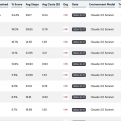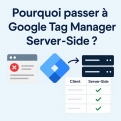Installer Google Search Console sur un site
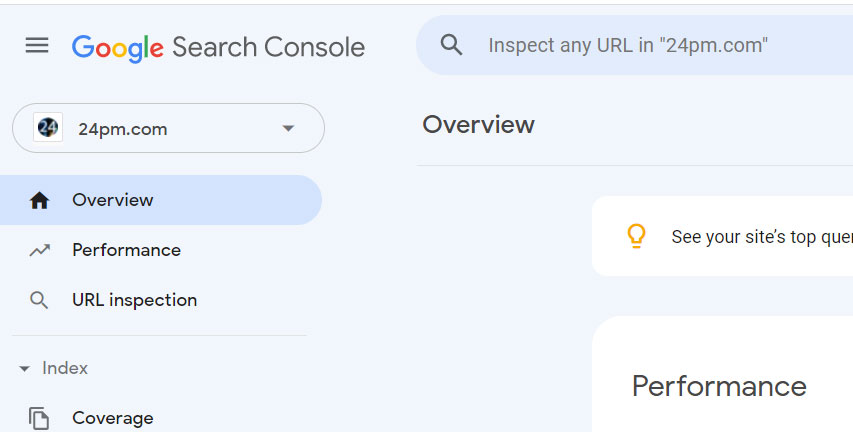
Vous souhaitez créer un compte Search Console pour votre site. Voici la démarche à suivre.
Comment créer un compte Search Console pour votre site ?
Comme avec les autres produits Google, il faut disposer d'un compte utilisateur Google général.
Ensuite, rendez-vous sur https://search.google.com/search-console
Appuyer sur le bouton "commencer" ou "créer un compte".
Laissez-vous guider. Cette partie est sans enjeu.
Ensuite, cliquez sur "Ajouter une propriété".
Google Search Console donne le choix entre deux options
Ajouter une propriété de type Domaine
Cela permettra à Search Console de détecter les positions pour le site principal (24pm.Com et www.24pm.Com, par exemple), mais aussi tous les autres sous domaines (extranet.24pm.com, boutique.24pm.com, client.24pm.com, par exemple)
Ajouter une propriété de type "Prefixe d'URL"
Un préfixe d'URL, dans le cas de Search Console, correspond tout simplement à un site web dont l'URL se présente sous la forme https://www.24pm.com
Dans ce cas, Search Console ne surveillera que les positions du site précis https://24pm.com.
Autrement dit, les positions du site https://www.24pm.com, du site https://extranet.24pm.com ne seront pas prises en compte par Search Console.
Quelque soit votre choix, vous devrez vous faire authentifier comme gestionnaire autorisé du compte Search Console.
Se faire authentifier
Authentification pour une propriété de type domaine
La seule méthode d'authentification (ou validation en langage Search Console) est d'insérer une zone texte dans les paramètres du nom de domaine.
Par exemple, si votre domaine est hébergé sur ovh, voici la procédure.
Sur l'écran de validation, copier le code commençant par Google-site-verification....
Connectez-vous sur votre espace client.
Cliquez sur "Voir tout" dans la section "Zone DNS"
Sélectionner le nom de domaine (ex: 24pm.com)
Cliquer sur "Ajouter une entrée"
Sélectionner le type d'entrée "TXT" ou Texte
Coller dans la case "valeur" le code que Search Console vous a demandé d'insérer
Valider
Attendez 5 minutes.
Revenez sur Search Console et validez.
Google Search Console récupère la zone, vérifie que le code a bien été inséré et commence à collecter des données pour le site pour lequel vous avez été validé.
Sous 3 à 7 jours, des données commencent à apparaitre.